上一篇
🎵创新布局 前端热技—JavaScript音乐播放器自适应布局高效揭秘【实用技巧】
- 云服务器供应
- 2025-08-10 08:24:57
- 4
本文目录:
- 📱 场景化痛点:从「挤牙膏」到「自适应」
- 🎨 布局核心:三步搭建自适应框架
- 🚀 交互优化:让手指和鼠标都爽到飞起
- 💡 进阶技巧:用JavaScript玩转动态布局
- 📌 避坑指南:这些坑你踩过吗?
- 🌟 未来展望:AI与自适应布局的碰撞
🎧 创新布局|前端热技——JavaScript音乐播放器自适应布局高效揭秘【实用技巧】
清晨的地铁上,小王掏出手机打开自己开发的音乐播放器,屏幕自动适配竖版布局,单手就能切换歌曲;回到工位,电脑浏览器中同一页面秒变宽屏模式,歌词与专辑封面分列两侧——这背后正是前端开发者梦寐以求的自适应布局魔法!今天我们就来揭秘,如何用纯JavaScript+CSS打造一个「横竖屏通杀」的智能音乐播放器。
📱 场景化痛点:从「挤牙膏」到「自适应」
传统播放器布局常遇三大尴尬:
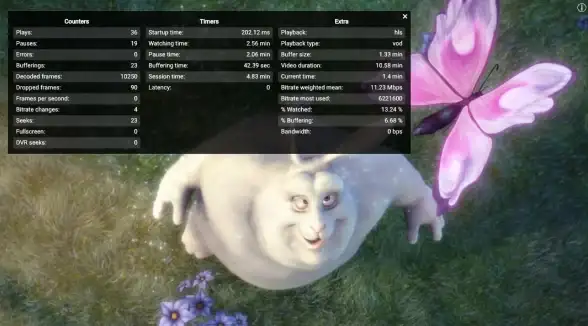
- 移动端点击错位:按钮小如芝麻,手指一戳就误触
- PC端留白浪费:大屏上歌词区空荡荡,视觉失衡
- 平板横竖屏切换:旋转后布局错乱,元素重叠
破局关键:用CSS弹性布局(Flexbox)+ 媒体查询(Media Query)搭建「变形金刚」骨架,配合JavaScript动态计算,让播放器像水一样适配各种容器。
🎨 布局核心:三步搭建自适应框架
容器设计:Flexbox弹性盒子
.player-container {
display: flex;
flex-direction: column; /* 默认竖屏堆叠 */
height: 100vh;
padding: 15px;
gap: 12px; /* 元素间距 */
transition: all 0.3s ease; /* 切换动画 */
}
/* 横屏模式:平板/PC自动触发 */
@media (min-width: 768px) and (orientation: landscape) {
.player-container {
flex-direction: row;
align-items: center;
}
}
效果:竖屏时按钮堆叠在底部,横屏时按钮与封面/歌词分列两侧。
动态封面:CSS clip-path裁剪魔法
.album-cover {
width: 70vw;
max-width: 400px;
aspect-ratio: 1/1; /* 完美正方形 */
border-radius: 8px;
clip-path: circle(50%); /* 圆形裁剪 */
transition: clip-path 0.4s;
}
/* 横屏时变为椭圆 */
@media (orientation: landscape) {
.album-cover {
clip-path: ellipse(50% 30% at 50% 50%);
}
}
彩蛋:播放时用@keyframes让封面微微旋转,暂停时冻结动画,用户体验瞬间升级!
智能歌词区:滚动与适配的平衡术
.lyrics-container {
flex: 1;
overflow-y: auto;
-webkit-overflow-scrolling: touch; /* 移动端惯性滚动 */
padding: 0 20px;
}
/* 横屏时限制最大高度 */
@media (min-width: 768px) {
.lyrics-container {
max-height: 300px;
}
}
黑科技:用ResizeObserver监听容器尺寸变化,动态调整歌词字体大小:

const observer = new ResizeObserver(entries => {
const { width } = entries[0].contentRect;
lyricsContainer.style.fontSize = `${Math.min(width / 20, 18)}px`;
});
observer.observe(lyricsContainer);
🚀 交互优化:让手指和鼠标都爽到飞起
按钮防误触:增大点击区域
.control-btn {
padding: 12px;
margin: 0 8px;
position: relative;
}
/* 伪元素扩大热区 */
.control-btn::before {
content: '';
position: absolute;
top: -10px;
left: -10px;
right: -10px;
bottom: -10px;
}
进度条革命:触摸优先设计
.progress-bar {
--height: 4px;
height: var(--height);
border-radius: var(--height);
background: rgba(255,255,255,0.2);
cursor: pointer;
}
/* 移动端优化:增大拖拽块 */
.progress-thumb {
width: 20px;
height: 20px;
transform: translateY(-8px);
background: #fff;
border-radius: 50%;
box-shadow: 0 2px 5px rgba(0,0,0,0.2);
}
暗黑模式无缝切换
// 监听系统偏好
const mediaQuery = window.matchMedia('(prefers-color-scheme: dark)');
function updateTheme() {
document.documentElement.className = mediaQuery.matches ? 'dark' : 'light';
}
mediaQuery.addEventListener('change', updateTheme);
updateTheme(); // 初始化
💡 进阶技巧:用JavaScript玩转动态布局
元素抢占布局(Flex Grow/Shrink)
.control-panel {
flex: 0 0 60px; /* 固定高度 */
}
.lyrics-panel {
flex: 1; /* 动态填充剩余空间 */
min-height: 100px; /* 防止压缩过度 */
}
网格布局进阶(CSS Grid)
.dashboard {
display: grid;
grid-template-columns: repeat(auto-fit, minmax(120px, 1fr));
gap: 12px;
padding: 15px;
}
效果:在PC端显示为4列功能卡片,移动端自动折叠为2列。
视口单位(vw/vh)终极用法
.fullscreen-btn {
font-size: 5vw; /* 视口宽度5% */
padding: 3vh; /* 视口高度3% */
}
📌 避坑指南:这些坑你踩过吗?
- 固定定位元素溢出:在移动端用
position: fixed的控件,需设置backdrop-filter: blur(10px)避免遮挡内容 - 横屏字体过大:通过
@media (orientation: landscape)限制最大字体 - 动画卡顿:用
will-change: transform提示浏览器优化,但别滥用!
🌟 未来展望:AI与自适应布局的碰撞
想象一下:播放器自动检测歌曲风格,古典乐时切换为深色模式+毛玻璃特效,电音时开启赛博朋克霓虹灯动画——这正是由AI驱动的「情境感知布局」,而这一切的起点,正是你今天掌握的自适应布局技术!
立即动手:用本文代码搭建你的第一个智能播放器,下次挤地铁时,你就是车厢里最靓的「音乐魔法师」! 🧙♂️🎶
本文由 云厂商 于2025-08-10发表在【云服务器提供商】,文中图片由(云厂商)上传,本平台仅提供信息存储服务;作者观点、意见不代表本站立场,如有侵权,请联系我们删除;若有图片侵权,请您准备原始证明材料和公证书后联系我方删除!
本文链接:https://up.7tqx.com/fwqgy/583607.html
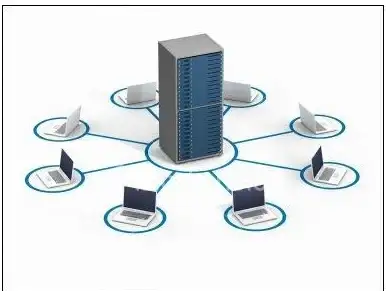

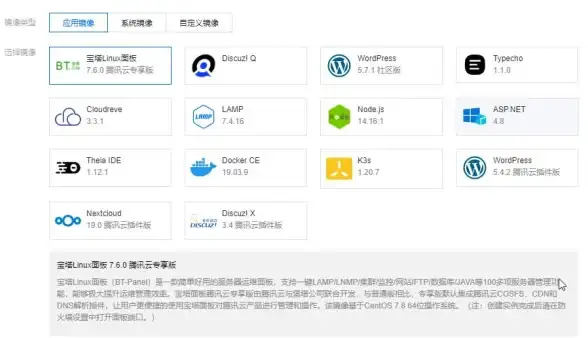


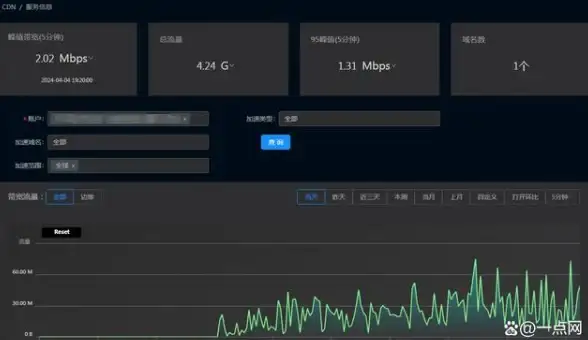
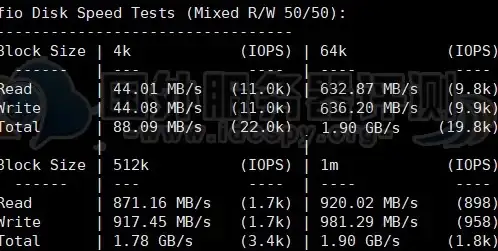


发表评论